GoPro9から追加されたハインドサイト機能。他のカメラにはない面白い機能なんですが、意外と使っている人が少ないように感じます。

上手く使いこなせば、撮影や編集の効率がかなり上がるので、GoProを使っている方にはぜひ試してみて欲しい便利な機能だと思うんですが、少し特殊な撮影ということもあって、注意するポイントもいくつかあります。
そこで今回は、実際にハインドサイト撮影をしてみて気づいたことや注意点、使いこなすための方法などをまとめてみたいと思います。
GoProを使っているけど、ハインドサイトは使ったことがないという方や、ハインドサイトってどうなの?と気になっている方に参考にしていただければと思います。
この記事の内容は、GoPro Hero10(ファームウェアv1.20)のハインドサイト機能についてまとめています。今後のファームウェアの更新などによっては、設定方法や使い方が変更される可能性もありますのでご了承ください。
ハインドサイトとは
「Hindsight(ハインドサイト)」という言葉は「後から振り返ってみる」といった意味になるそうです。
GoProのハインドサイト機能もその言葉のとおりで、シャッターボタンを押した瞬間から最大で30秒前からの映像を録画することができます。
つまり、録画したい瞬間を後から決めることができるのがGoProのハインドサイト機能です。
ハインドサイトの使い方
ハインドサイトの使うためには、まずビデオモードで使用するプリセットをタップします。
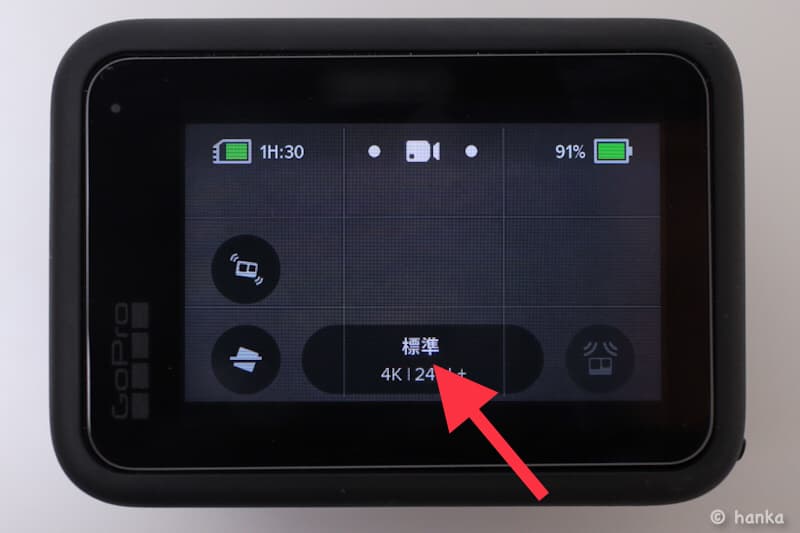
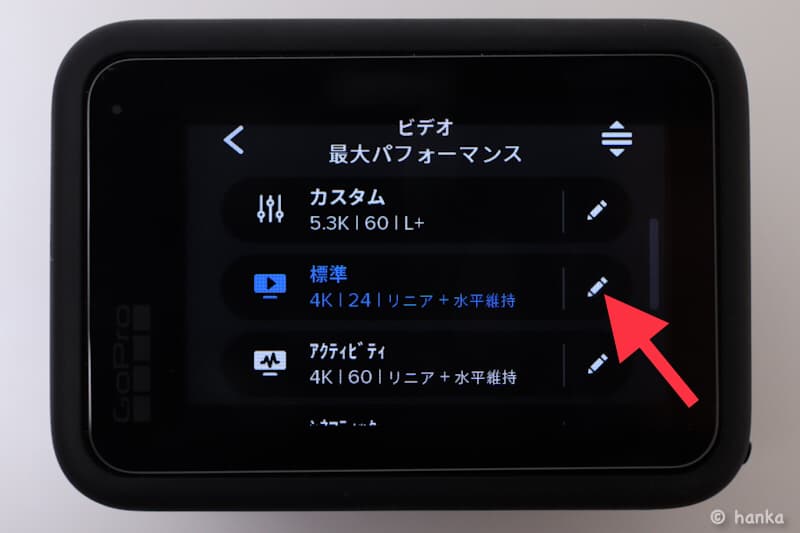
設定項目のハインドサイトをタップします。
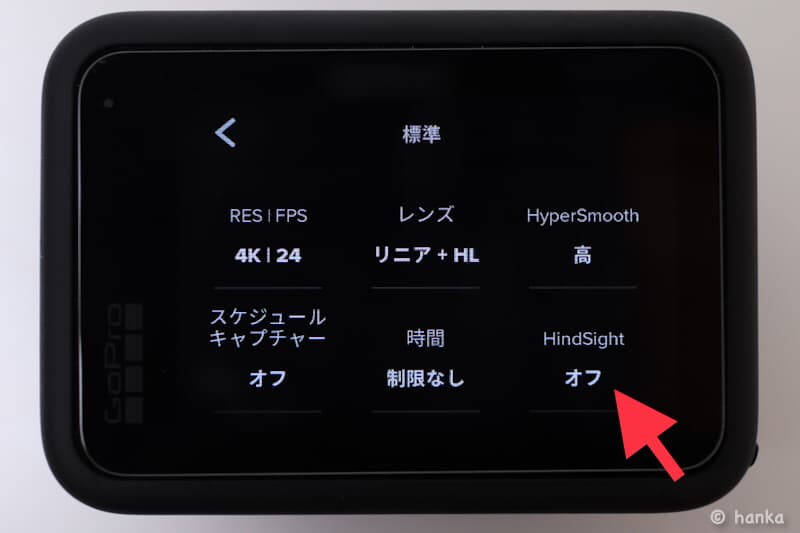
15秒と30秒のどちらかをタップします。



これでビデオモード画面に戻ると、ハインドサイトのスタンバイ状態がスタートします。画面上部にカウントが開始されて、下には青い停止ボタンが表示されます。

すでにこの時、GoProは撮影状態になっていますが、その撮影データをSDカードに保存するかどうかは決まっていない状態です。
設定した秒数でカウントが止まります。今回は30秒に設定したので、30秒を過ぎると「+30s」と表示された青マルマークになります。
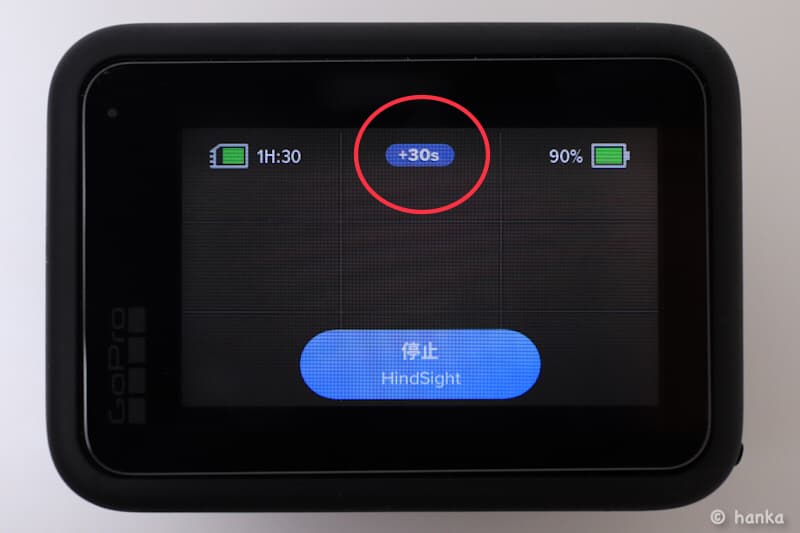
ここからはシャッターボタンを押して録画を開始すると、シャッターボタンを押した瞬間から30秒前の時間から、次にシャッターボタンを押して録画を停止するまでの映像がSDカードに記録されます。
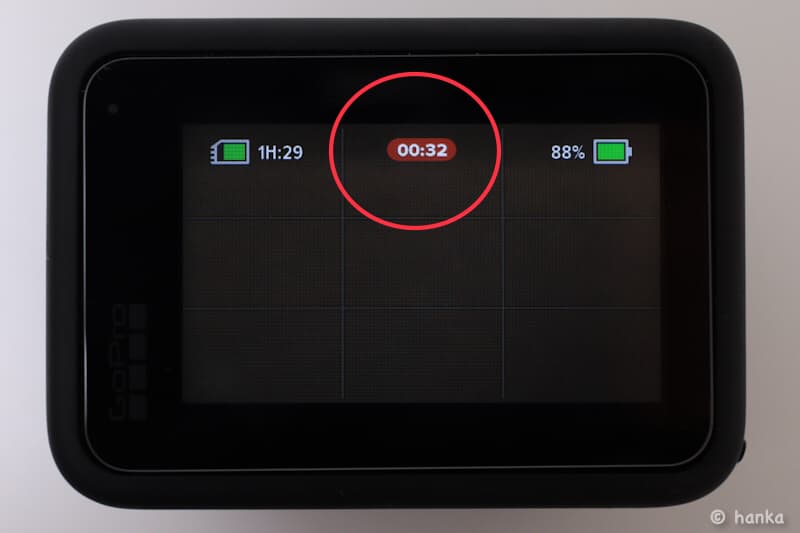
録画を停止すると、すぐにまたハインドサイトのスタンバイ状態になって、上部のカウントが始まり、30秒で止まるようになっています。
設定した秒数が経過していない状態でシャッターボタンを押すと、上に表示されている秒数だけ、つまりハインドサイトがスタンバイ状態になった時点からの映像が記録されることになります。
ハインドサイト撮影はボイスコントロールも使えるので、「GoProビデオスタート」、「GoProビデオストップ」と声をかければ両手を使わなくても録画の操作ができます。
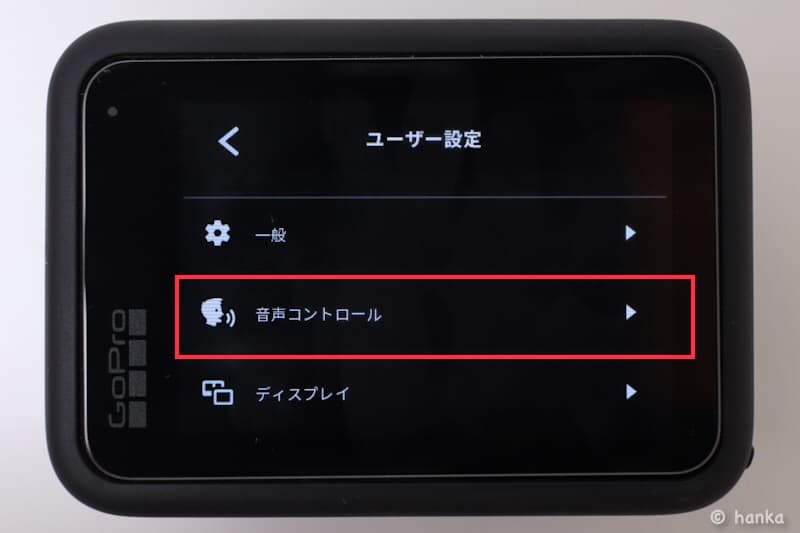
また、ハインドサイトはショートカットも設定できます。
プリセットでショートカット項目の中からハインドサイトを選んで好きな場所を設定したおけば、通常の録画中でもショートカットボタンを押すだけで、簡単にハインドサイト撮影に切り替えることができます。
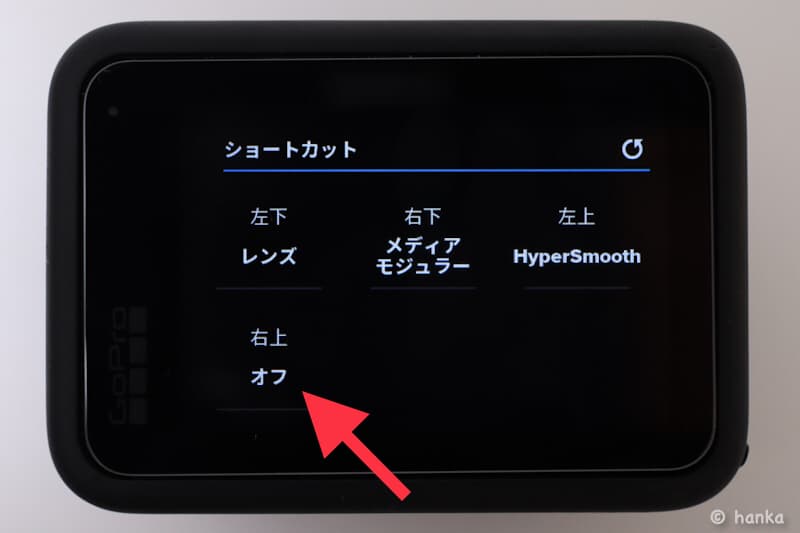
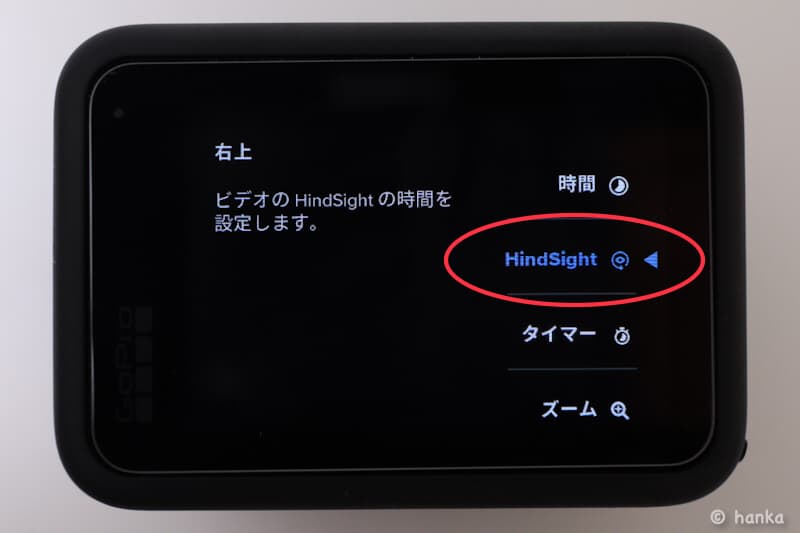
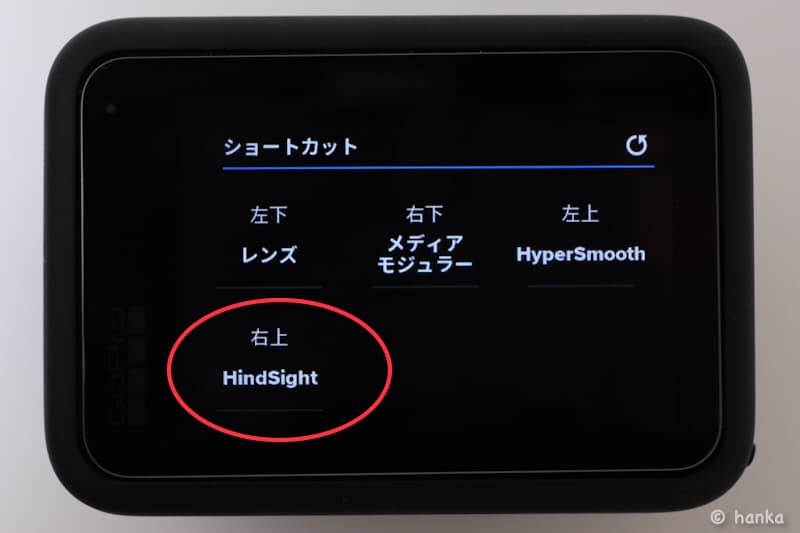
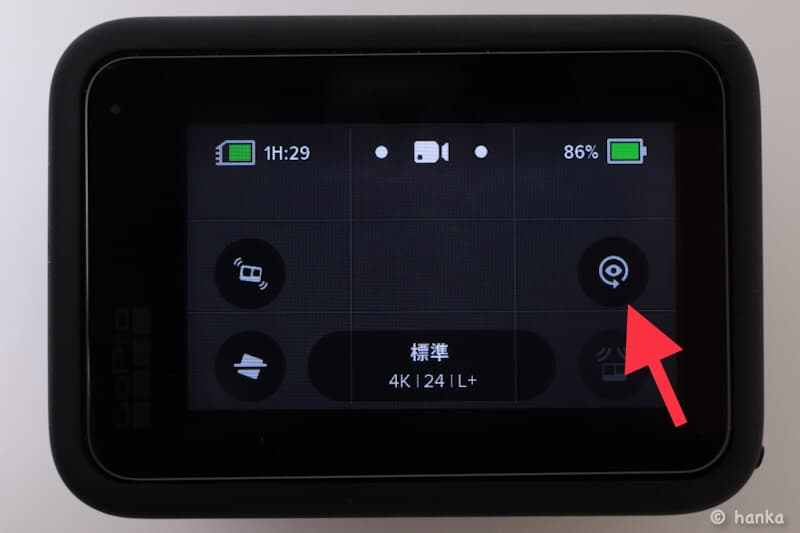
ハインドサイトのメリット
ハインドサイトのメリットは、カード容量の節約と動画編集の効率化です。
例えば釣り動画で魚が掛かった瞬間を撮影したい場合。いつ魚が釣れるかは予測できないので、初めからずっと録画を続ける必要がありますが、ハインドサイトを使えば、魚が掛かってからシャッターボタンを押すことで、無駄なく魚が掛かる瞬間の映像だけを記録することができます。
解説動画やVrog撮影でも、30秒以内の短いカットであればNGをだしても記録せずにやり直して、上手くいった時だけ最後にシャッターボタンを押せば、OKシーンのみを記録することができます。
ハインドサイトを使えば必要なシーンだけを記録できるので、長回しでSDカードの容量を無駄使いすることはありませんし、編集するときも、長時間のデータから必要な部分だけを探して切り取るといった作業も少なくなります。
ハインドサイト撮影の注意点
撮影や編集の効率を上げてくれるハインドサイト機能ですが、ちょっと特殊な撮影ということもあって注意点もいくつかあります。
電源の自動オフは無効にする
ハインドサイトを使っているときは常に撮影状態なので、必ず電源が入っている必要があります。
GoProは節電のために一定時間で自動的に電源をオフにしてくれる機能がありますが、電源が切れるとハインドサイトのスタンバイ状態も途切れてしまうので、この機能は無効にしておきましょう。
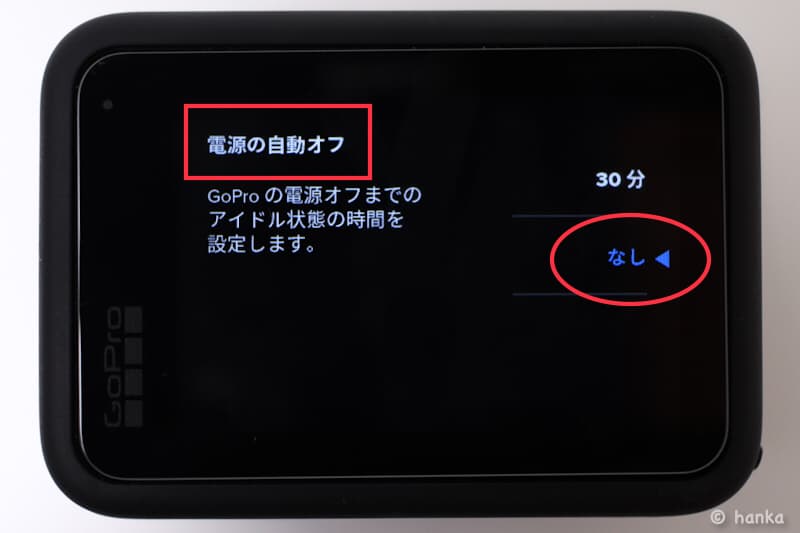
また、電源オフの状態からシャッターボタンを押すだけで電源のON・OFFと録画を開始・停止ができるクイックキャプチャー機能も、電源が切れてしまうとハインドサイトも途切れてしまうので、併用することはできません。
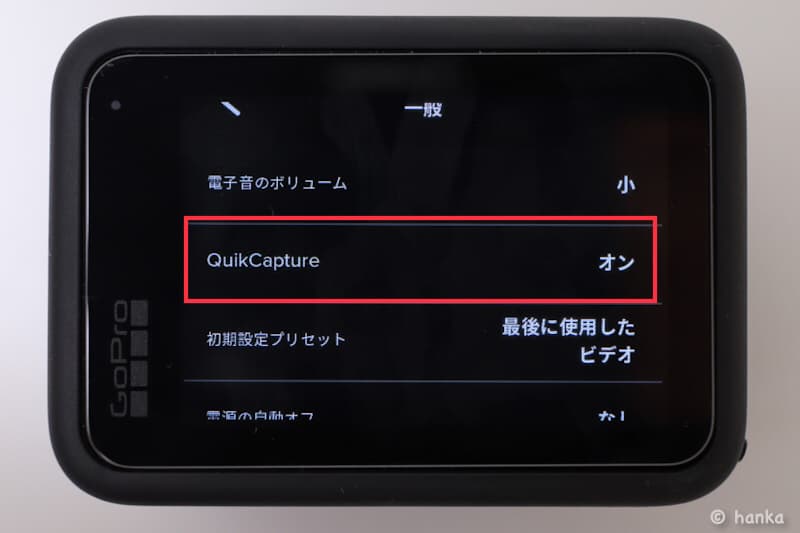
15分のリミッター
ハインドサイトはスタンバイ状態のまま何も撮影しないと、15分で自動的に停止します。
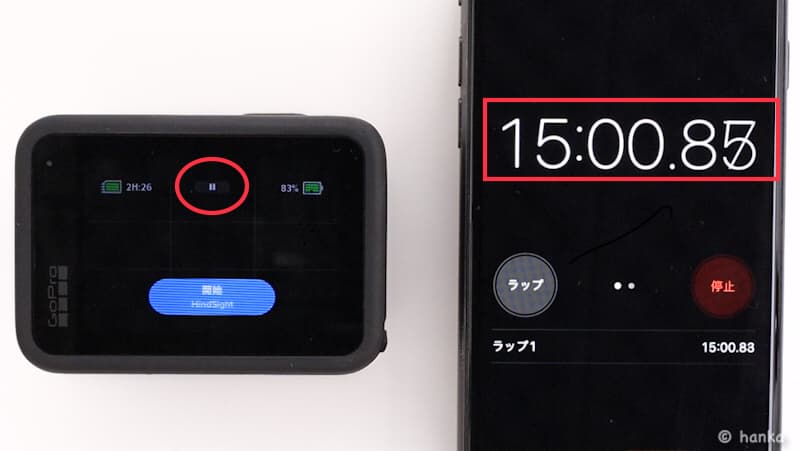
音もなく停止するので、15分経過しているのに気付かずにハインドサイト状態だと勘違いししまうと、大事な瞬間を撮り逃してしまう可能性があるので気をつけましょう。
この15分のリミッターは、何も操作しない状態が続いた場合だけなので、15分以内に録画を繰り返す場合はハインドサイト状態を維持することができます。
試しにハインドサイト開始から1分後に撮影してみたんですが、その録画を停止した後から再度15分間はハインドサイトのスタンバイ状態が続きました。
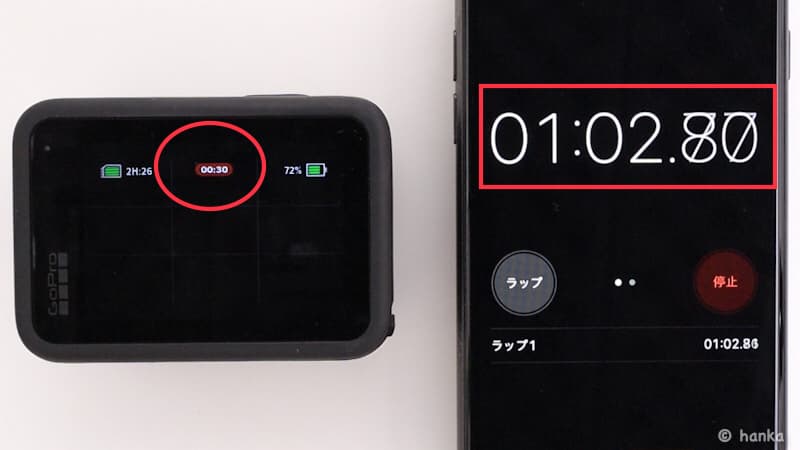
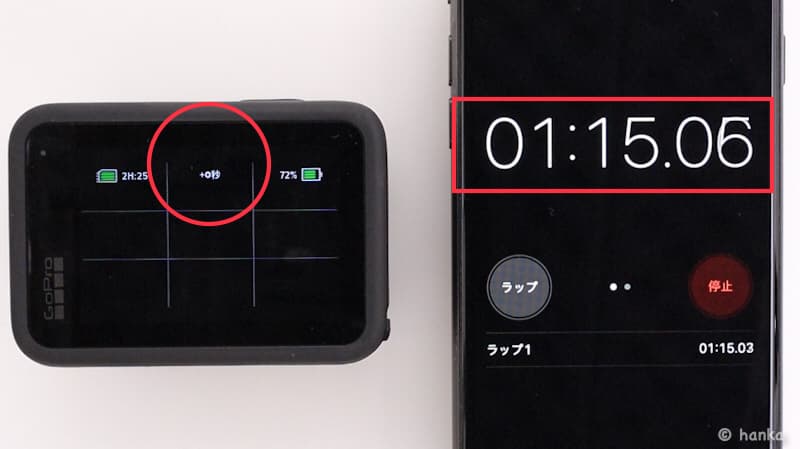

こまめに録画を繰り返す場合は問題ありませんが、間隔が長くあいてしまうようなときは、ハインドサイトの自動停止に気をつけましょう。
バッテリー消費
ハインドサイト機能は、録画をしていなくても常に撮影している状態と同じくらいバッテリーを消費します。
フル充電したバッテリーで4K24fpsでハインドサイトを使用すると、ほとんど録画していなくても約30分でバッテリーは残り54%まで消費していました。
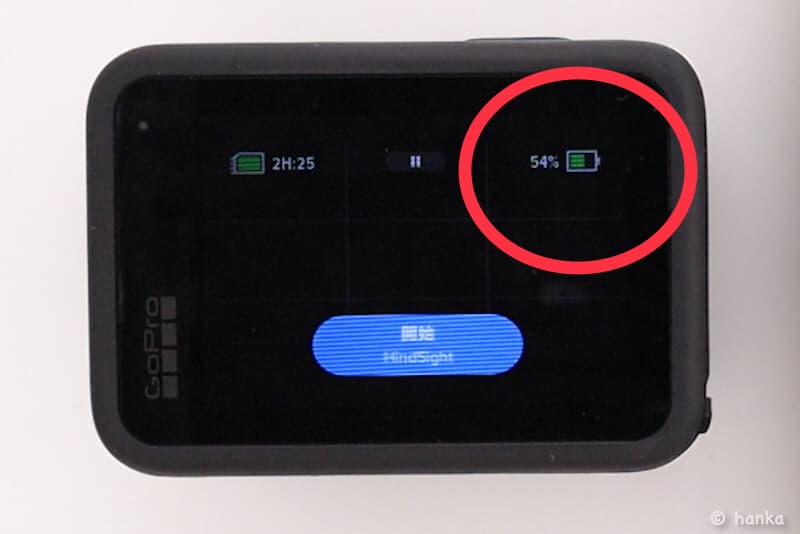
ハインドサイト中は録画しなくてもバッテリーはぐんぐん減っていくので、長い時間撮影したい場合は、予備バッテリーをたくさん準備するか、給電撮影が必要です。
熱停止
撮影状態が長く続くハインドサイトは熱停止の可能性も高くなります。
4K24fpsであれば、約30分ハインドサイトを使ってもGoPro本体が少し熱くなる程度で、問題なく撮影を続けることができましたが、その状態から5K60fpsに変更してみると、GoPro本体がぐんぐん熱くなって、約5分で熱停止しました。



電源が落ちるとハインドサイトは使えませんし、熱停止の場合は通常の撮影もすぐには再開できないので、常にGoProの熱には注意が必要です。
ハインドサイトのおすすめ撮影方法
ハインドサイト撮影時のバッテリー消費と熱問題を解決してくれるのが給電撮影です。

GoProはUSB-Cポートに給電しながら撮影ができるので、自宅のコンセントや大容量のモバイルバッテリーを接続すれば、長時間の撮影ができるようになります。
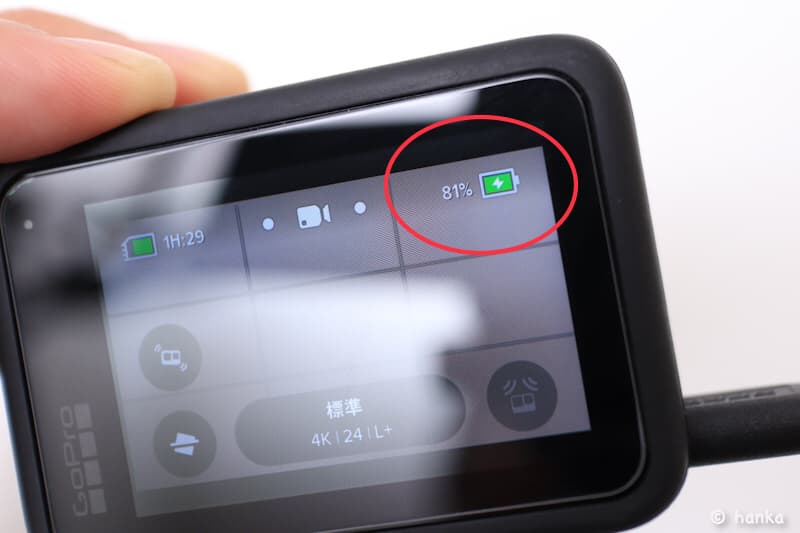
しかもこの給電撮影は、中にバッテリーを入れていない状態でも撮影できるので、熱対策にも効果があります。



GoProで負荷のかかる撮影をすると、本体だけでなく中のバッテリーも熱を持つので、このバッテリーを入れずに本体の中に空洞ができることで、熱停止のリスクがかなり軽減されるようです。
給電撮影は配線や外部電源などでかさばったり、防水性能が弱くなるというデメリットはあるんですが、長い時間撮影をしたいときは一番簡単で確実な方法だと思います。
パススルードア
GoProのUSB-Cポートはバッテリー室の中にあって、パッテリー室のカバーを外したままでも給電撮影はできるんですが、さすがに屋外の使用では心配なので、純正のパススルードアを使っています。



パススルードアは純正だけあって機密性も高いですし、1.3mの長めの純正ケーブルが付属していて、ケーブル抜けを防ぐクリップもあるので、給電撮影をする方にはおすすめのアイテムです。



今のところ純正のパススルードアは国内では販売されていないので、公式サイトのほうで購入するしかないようです。サブスクに加入していれば1,680円と手ごろな価格で購入できるので、Gopro純正品としてはかなりコスパの高いアイテムだと思います。
モバイルバッテリー
屋内であればコンセントから直接給電するのが確実ですが、屋外の撮影ではモバイルバッテリーが必要です。
うちで使っているのはAnkerの約20,000mAhのモバイルバッテリー。GoProの純正バッテリーの容量が1720mAhなので、10倍以上の時間は使える計算になります。

もう3年以上使っているので、さすがにヘタってきているとは思いますが、このモバイルバッテリーがあれば一日中撮影していてもバッテリーが足りなくなるようなことはありません。
大容量のモバイルバッテリーはGopro以外でも使いどころの多いので、次回もANKERの製品を検討しています。今のところ急速充電器も付属してさらに大容量になっているAnker PowerCore III Elite 25600 60Wが第一候補。もう少し安くなってくれれば…
ネックマウント
ネックマウントは両手がフリーの状態で手軽に撮影者の視点を撮影できるので、ハインドサイト撮影ともすごく相性がいいです。

ネックマウントはマウント部の上が折れやすくて今まで3本も壊れてしまったんですが、GLIDERのネックマウントは流線型のデザインで壊れにくいのでおすすめです。今まで何本もネックマウントを折ってしまったという方はぜひ試してみてください。

最近はクイックリリースアダプターをネックマウントに付けて上向にマウントすることが多いです。

この組み合わせだと簡単に着脱できますし、本体マイクが口元に近づくので音声をしっかり収録できます。多少ブレには弱くなりますが、GoPro9以降は手ぶれ補正が強力なのでほとんど気になりません。
ハインドサイト まとめ
GoProのハインドサイト機能は、決定的瞬間だけを効率的に記録できる便利な機能です。
ただしバッテリー消費や、熱停止、15分のリミッターなど、気をつけるポイントもあるので、いざという時に「ハインドサイト機能が無効になっていて録画できていなかった」ということがないように、しっかりと特徴を把握しておく必要があります。
バッテリー消費や熱停止については、給電撮影である程度解決できますが、15分のリミッターは長い時間撮影したい場合はけっこう厄介なので、できれば今後のアップデートで改善してくれれば嬉しいです。
そして、最大でも30秒前からしか録画できない点についても、個人的には60秒くらいまでさかのぼって記録できると、さらに使い勝手が良くなると思うので、その点も今後のアップデートに期待したいと思います。
ハインドサイトは、うまく使いこなせば効率的に動画撮影を楽しめるおもしろい機能だと思うので、GoProユーザーの方はぜひ活用してみてください。
以上、今回はGoProのハインドサイトサイト機能についてまとめてみました。最後まで読んでいただきありがとうございました。














































